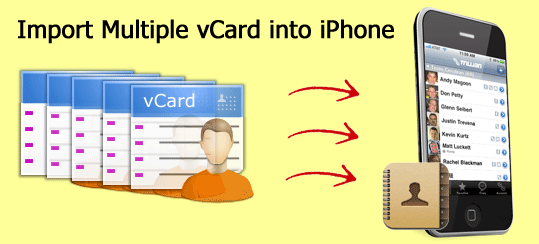
Se ti trovi in questa pagina molto probabilmente è perché hai acquistato un nuovo iPhone o stai passando da un cellulare Android ad un dispositivo iOS come l’iPhone 16/15/14/13/12/11/X. La prima cosa che solitamente si fa su un nuovo cellulare è quella di caricare la rubrica importandola dal vecchio cellulare (a meno che non si vuole scrivere uno ad uno ogni contatto della rubrica!).
Ci sono diversi modi per importare contatti su iPhone, e qui di seguito segnaleremo quelli più semplici da eseguire per ottenere velocemente la propria rubrica dei contatti sul dispositivo.
Sommario
#1. Importare contatti su iPhone da file .vcf
Il formato di file VCF (file vCard) è un tipo di file utilizzato per memorizzare informazioni sui contatti. Il file VCF contiene i dati dei contatti, come nome, indirizzo e-mail, numero di telefono, foto del profilo e altre informazioni pertinenti.
Il formato di file VCF per i contatti può essere utilizzato per esportare o importare i contatti da o verso un dispositivo o una piattaforma di gestione dei contatti. Ad esempio, è possibile esportare i contatti dal proprio dispositivo mobile in un file VCF e quindi importarli in un’applicazione di posta elettronica o in un’altra piattaforma di gestione dei contatti. Se hai già esportato dei contatti i in un file VCF e ora vuoi importarli sul tuo iPhone, un modo semplice per farlo prevede l’uso del programma TunesGO.
Se stai passando da un iPhone ad un nuovo iPhone, potrai usare TunesGO sia per esportare la rubrica dal vecchio iPhone che per importare i contatti sul nuovo iPhone. Per prima cosa occorre scaricare e installare TunesGO sul tuo computer. Ecco di seguito i link per scaricare la versione per PC Windows o per Mac OS X.
Dopo l’installazione e l’esecuzione del programma, dovrai collegare il tuo iPhone (quello su cui vuoi importare i contatti) al computer tramite cavo USB. TunesGO subito rileverà il dispositivo collegato al computer e mostrerà tutti i dettagli nella schermata principale, come si vede dallo screenshot seguente:

Se hai bisogno di esportare i contatti dal vecchio iPhone, non dovrai far altro che cliccare su INFORMAZIONI, selezionare i contatti e infine clicca su ESPORTA per salvare tutti i contatti in un file di formato .VCF o .vCard
Per importare contatti su iPhone invece bisogna cliccare prima sul menu “INFORMAZIONI“. Sulla destra del programma verrà visualizzato l’elenco di tutti i contatti già memorizzati nel dispositivo.
Adesso Clicca in alto sul pulsante “Importa/Export“. Nell’elenco che appare seleziona l’opzione “Importa Contatti dal Computer“. Scegli quindi “da vCard file“. Seleziona il file vCard e inizia l’importazione dei contatti.
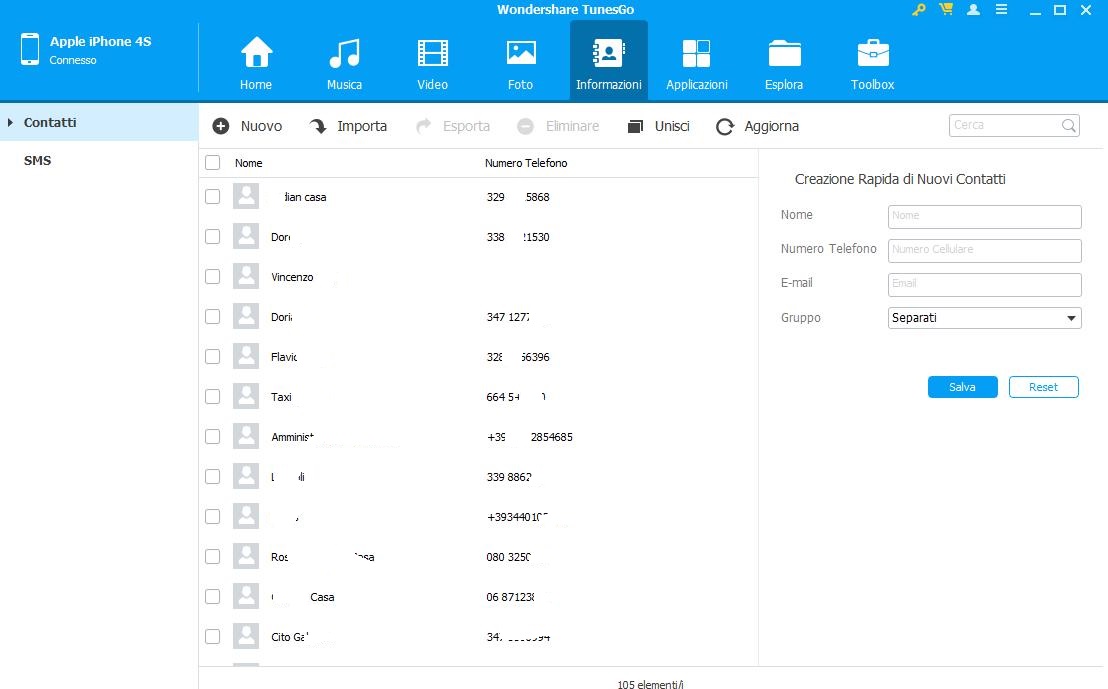
Tutto qui! TunesGO è pienamente compatibile con iPhone 16/15/14/13/12/11/X.
#2. Importare contatti su iPhone da un account email
Se hai i tuoi contatti salvati in un account email (es. Gmail) , puoi sincronizzarli con il tuo iPhone seguendo questi semplici passaggi:
- Apri l’app “Impostazioni” sul tuo iPhone.
- Tocca “Password e account“.
- Seleziona l’account email che desideri sincronizzare.
- Abilita “Contatti“.
- Attendi che l’iPhone sincronizzi i contatti dal tuo account email.
#3. Importazione contatti su iPhone da iCloud
Se hai i tuoi contatti salvati in iCloud potrai sincronizzarli con il tuo iPhone seguendo questi passaggi:
- Apri l’app “Impostazioni” sul tuo iPhone.
- Tocca il tuo nome in cima all’elenco.
- Seleziona “iCloud“.
- Abilita “Contatti”.
- Attendi che l’iPhone sincronizzi i contatti da iCloud.
#4. Caricare contatti su iPhone con iTunes
Se hai i tuoi contatti salvati in iTunes, puoi sincronizzarli con il tuo iPhone seguendo questi passaggi:
- Collega il tuo iPhone al computer e apri iTunes.
- Seleziona il tuo iPhone nell’angolo in alto a sinistra della finestra di iTunes.
- Seleziona “Info” nell’elenco delle opzioni a sinistra.
- Seleziona “Sincronizza contatti con” e seleziona l’applicazione o il programma che contiene i tuoi contatti.
- Fai clic su “Applica” per sincronizzare i contatti sul tuo iPhone.

GloboSoft è una software house italiana che progetta e sviluppa software per la gestione dei file multimediali, dispositivi mobili e per la comunicazione digitale su diverse piattaforme.
Da oltre 10 anni il team di GloboSoft aggiorna il blog Softstore.it focalizzandosi sulla recensione dei migliori software per PC e Mac in ambito video, audio, phone manager e recupero dati.



E’ stato molto utile,grazie